在Photoshop中,填充路径是一项基础且重要的操作,它能让路径更加生动和具有表现力。以下将详细介绍如何在Photoshop中填充路径。
首先,确保你已经创建了一个路径。你可以使用钢笔工具在画布上绘制一个闭合或开放的路径。为了演示,我们可以创建一个简单的弧形路径。
**一、选择路径**
在Photoshop的“路径”面板中,找到你希望填充的路径。点击该路径,使其处于选中状态。如果路径面板没有显示,可以通过菜单栏的“窗口”选项,选择“路径”来打开它。
**二、设置前景色**
在工具箱中,双击前景色色块,会弹出一个拾色器对话框。在这里,你可以选择你希望用来填充路径的颜色。例如,你可以设置RGB值分别为21、45、70,或者从颜色面板中选择你喜欢的颜色。
**三、填充路径**
填充路径的方法有多种:
1. 你可以直接在“路径”面板的底部找到“用前景色填充路径”按钮,点击它即可填充当前选中的路径。
2. 你也可以右键点击选中的路径,在弹出的菜单中选择“填充路径”。在弹出的对话框中,你可以选择填充的内容(如颜色、图案等),并设置填充的不透明度和羽化边缘。
3. 另一种方法是按住Alt键(Windows)或Option键(Mac OS),然后单击“路径”面板底部的“填充路径”按钮,或者将路径拖动到该按钮上。
**四、调整填充效果**
填充完成后,你可以通过调整图层的不透明度、混合模式等参数,来改变填充效果。如果你对填充的颜色或图案不满意,可以随时重新填充路径。
填充路径是Photoshop中一项非常实用的功能,它能让你的设计作品更加丰富多彩。通过熟练掌握填充路径的操作技巧,你可以创作出更加出色的作品。